Po otwarciu przypiętej aplikacji z paska zadań jest tootwiera się dokładnie tam, gdzie jest przypięty. Pod ikoną pojawia się linia wskazująca, że przypięta aplikacja jest uruchomiona. Tak dzieje się, gdy skrót paska zadań jest poprawnie przypięty. Prawdopodobnie będzie działać w ten sposób na starszych wersjach systemu Windows, ale nie na Windows 10. Wydaje się, że istnieje dziwny rodzaj błędu, który powoduje, że aplikacje otwierają się niezależnie od przypiętych ikon. Masz cały rząd ikon, a następnie drugą ikonę pokazującą jej aktywne okno. Druga ikona pokazująca uruchomioną aplikację nie powinna tam być. Przypięta ikona powinna wskazywać, że aplikacja jest uruchomiona. W przeciwnym razie masz problem z ikonami aplikacji. Oto, jak możesz naprawić przypięte aplikacje, które nie otwierają się na pasku zadań w systemie Windows 10.
Ten problem występuje, jeśli niewłaściwie przypiszesz aplikacje. W szczególności, jeśli przypiąłeś aplikację do paska zadań z menu Start, istnieje duża szansa, że będziesz mieć ten problem. Oto jak to wygląda.

Firefox jest przypięty między Chrome a Netflix. Na pasku zadań znajduje się jednak druga ikona Firefox z wyróżnieniem. To wyróżnienie powinno pojawić się pod ikoną przypiętą między Chrome a Netflix.
Aby to naprawić, otwórz problematyczną aplikację. Aplikacja otworzy się osobno, jak pokazano na zrzucie ekranu powyżej. Kliknij prawym przyciskiem myszy ikonę przypiętej aplikacji i wybierz „Odepnij od paska zadań”.

Kliknij prawym przyciskiem myszy ikonę aplikacji, która pokazuje aplikacjęnadal biegnie. Z menu wybierz „Przypnij do paska zadań”. Przeciągnij ikonę i ustaw ją w dowolnym miejscu na pasku zadań. Zamknij aplikację i otwórz ją ponownie.
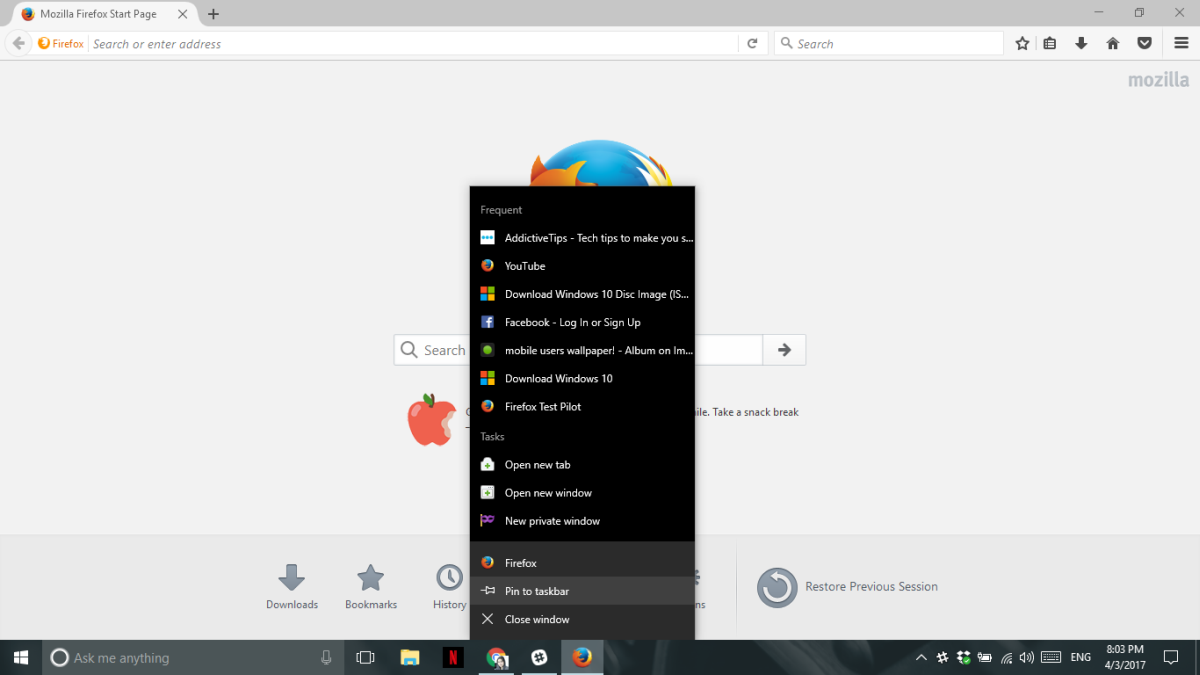
Przypięta ikona aplikacji zostanie podświetlona, gdy aplikacja jest uruchomiona. Druga ikona tej samej aplikacji nie pojawi się na pasku zadań, co oznacza, że jest uruchomiona.
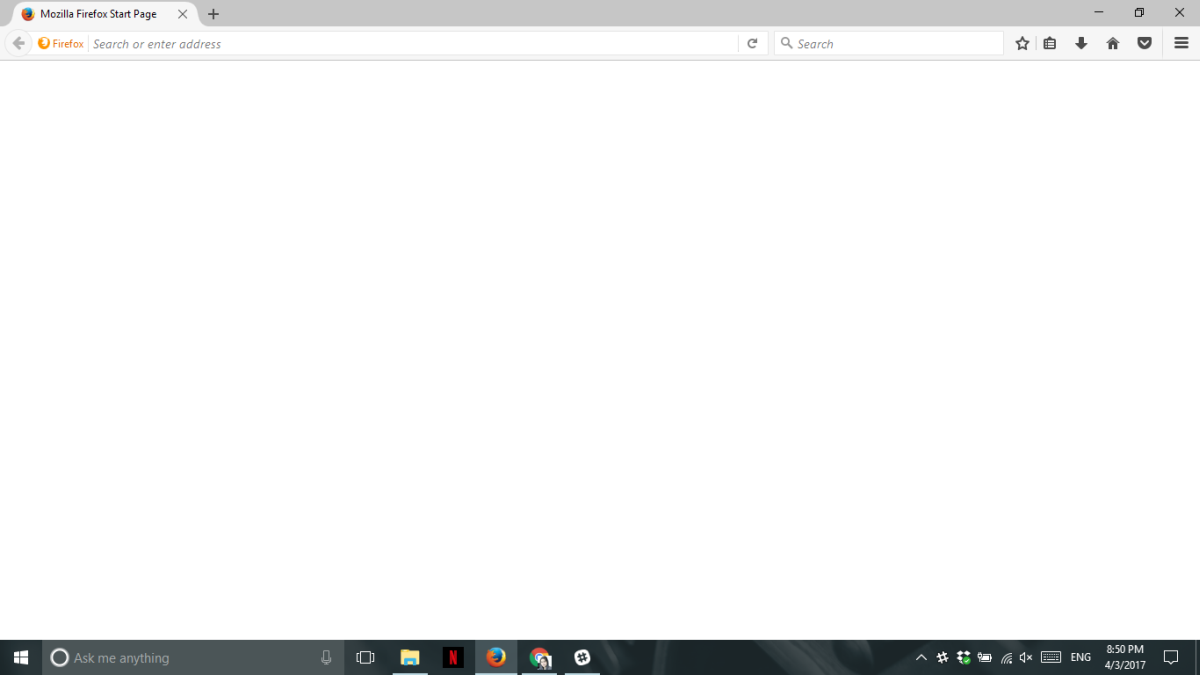
Problem tylko z przypiętymi aplikacjami, które się nie otwierajądzieje się, gdy jest to aplikacja komputerowa. Aplikacje ze Sklepu Windows wydają się odporne. Możliwe też, że jest to problem z systemem Windows 10, a starsze wersje systemu Windows go nie mają. Problem jest łatwy do odtworzenia. Wszystko, co musisz zrobić, to przypiąć aplikację do paska zadań z menu Start. Możesz przypiąć aplikację z listy aplikacji lub z kafelka. Po uruchomieniu aplikacja nie otwiera się w przypiętej lokalizacji na pasku zadań.
Ten problem nie występuje w przypadku domyślnych aplikacji systemowych. Na przykład, jeśli przypniesz Eksploratora plików z menu Start do paska zadań, nie doda on drugiej ikony do paska zadań podczas jego działania.








Komentarze